PowerPoint 2007 línubil og jöfnun
Skilvirk notkun á <strong>línubili</strong> í PowerPoint 2007 kynningum getur aukið fagmennsku og virkni. Fylgdu einföldum skrefum til að fínstilla línubil og jöfnun.
Prentaravafrinn er þar sem þú stjórnar prentaravirkni þinni. Það keyrir sjálfkrafa hvenær sem Snow Leopard þarf á því að halda, en þú getur alltaf kallað á það með því að smella á plúsmerkið (eða Bæta við) hnappinn á Prent- og faxglugganum í System Preferences.
Ef USB prentarinn þinn er þegar innbyggður studdur (er með forhlaðinn rekla í Snow Leopard), gætir þú ekki þurft að fara í gegnum vandræðin við að smella á Bæta við hnappinn á Prent- og faxglugganum. Mac OS X getur bætt við nýjum USB prentara sjálfkrafa, svo ekki vera hissa ef Macinn þinn snýst inn og gerir það fyrir þig um leið og þú tengir nýjan prentara. Einnig gæti uppsetningarforrit framleiðandans fyrir prentarann þinn bætt við prentaranum fyrir þig á bak við tjöldin, jafnvel þótt Mac OS X liggi í dvala.
Þó að prentaravafri líti ekki út eins mikið, leynist kraftur undir.
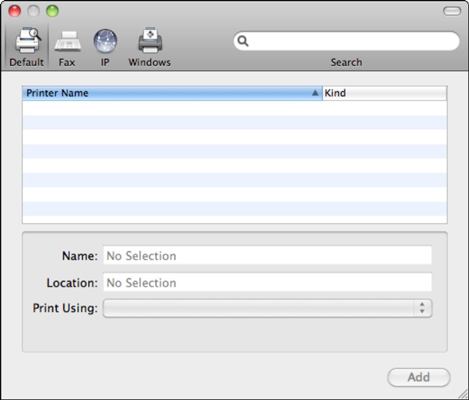
Fjögur tækjastikutákn efst á prentaravafranum sýna mismunandi tegundir prentaratenginga sem mögulegar eru í Snow Leopard.
Í vafranum geturðu bætt þessum prenturum við kerfið þitt. Hnapparnir fjórir eru
Sjálfgefið: Smelltu á þennan hnapp til að bæta við eða birta færsluna fyrir sjálfgefna prentarann, sem birtist alltaf feitletrað.
Til að velja sjálfgefinn prentara sem þú hefur þegar bætt við skaltu smella á sjálfgefna prentara sprettigluggann í Prenta og fax listanum og velja þann prentara. Þú getur líka valið Síðasta prentara notaða valkostinn, sem gerir sjálfkrafa sjálfgefinn prentara að síðasta prentara sem þú notaðir.
Fax: Smelltu á þennan hnapp til að bæta við faxtengingu sem prentaravali. Ef þú vilt ekki nota innbyggt faxkerfi Snow Leopard geturðu prentað beint í þriðja aðila faxforrit sem síðan hringir, tengir og sendir skjalið á faxtæki.
IP: Smelltu á þennan hnapp til að bæta ytri prentara við Mac þinn í gegnum nettengingu eða staðarnetstengingu. Þegar verk er sent á Internet Protocol (IP) prentara skýtur skjalið í raun yfir net- eða internettengingu með því að nota IP-tölu eða lénsheiti. Almennt séð er best að hafa kyrrstæða (óbreytileg) IP tölu fyrir netprentara; ef IP-talan breytist oft, til dæmis, verður þú að endurstilla tenginguna við IP-prentarann þinn í hvert skipti sem hún breytist.
Windows: Smelltu á þennan hnapp til að bæta við sameiginlegum prentara sem er tengdur við tölvu á staðarnetinu þínu.
Vinsælasti prentarabílstjórinn frá þriðja aðila er Adobe Acrobat prentarabílstjórinn, sem er settur upp af Adobe Acrobat og notaður til að búa til rafræn PDF skjöl. Þó að þú getur sett upp Adobe Acrobat undir Snow Leopard, þú ekki hafa til! Það er vegna þess að stýrikerfið veitir innbyggðan stuðning við að prenta skjöl á PDF-sniði Adobe (sem síðan er hægt að skoða og prenta á hvaða annarri tölvu sem er með Acrobat Reader eða bæta við vefsíðuna þína til niðurhals). Acrobat hefur náttúrulega fleiri eiginleika, en borgaðu ekki fyrir Acrobat nema þú þurfir á því að halda!
Reyndar þarftu ekki einu sinni að setja upp PDF prenta driver eða sýna prentara vafra! Til að prenta skjal sem skrá á PDF-sniði, smelltu á PDF fellilistann í Prentglugga forritsins, smelltu á Vista sem PDF í valmyndinni, farðu í möppuna sem þú vilt og sláðu inn skráarnafn og smelltu svo á Vista.
Ó, og það er ein mikilvæg stjórn til viðbótar á tækjastikunni sem er í raun ekki hnappur: Þú getur smellt í leitarreitinn og slegið inn texta til að finna tiltekinn prentara í einhverjum af þessum gluggalistum.
Skilvirk notkun á <strong>línubili</strong> í PowerPoint 2007 kynningum getur aukið fagmennsku og virkni. Fylgdu einföldum skrefum til að fínstilla línubil og jöfnun.
Lærðu um mikilvægustu AI-námsaðferðirnar: Bayesians, symbolists og connectists. Fáðu dýrmæt innsýn í gervigreind!
Klippimyndir eru fyrirfram teiknuð almenn listaverk og Microsoft útvegar margar klippimyndir ókeypis með Office vörum sínum. Þú getur sett klippimyndir inn í PowerPoint skyggnuuppsetninguna þína. Auðveldasta leiðin til að setja inn klippimynd er með því að nota einn af staðgengunum á skyggnuútliti: Birta skyggnu sem inniheldur klippimynd […]
Fyllingarlitur - einnig kallaður skygging - er liturinn eða mynsturið sem fyllir bakgrunn einnar eða fleiri Excel vinnublaðsfrumna. Notkun skyggingar getur hjálpað augum lesandans að fylgjast með upplýsingum yfir síðu og getur bætt lit og sjónrænum áhuga á vinnublað. Í sumum tegundum töflureikna, eins og tékkabókarskrá, […]
Á einfaldasta stigi, megintilgangur ACT! er að þjóna sem staður til að geyma alla tengiliði sem þú hefur samskipti við daglega. Þú getur bætt við og breytt öllum tengiliðum þínum úr Tengiliðaupplýsingaglugganum vegna þess að hann inniheldur allar upplýsingar sem eiga við eina tiltekna skrá og […]
Notaðu þetta svindlblað til að hoppa beint inn í að nota Discord. Uppgötvaðu gagnlegar Discord vélmenni, öpp sem þú getur samþætt og ráð til að taka viðtöl við gesti.
OpenOffice.org skrifstofusvítan hefur fullt af verkfærum til að auðvelda vinnu. Þegar þú ert að vinna í OpenOffice.org skaltu kynnast aðgerðastikunni (sem lítur nokkurn veginn eins út í öllum forritum) og helstu tækjastikuhnappa til að fá aðstoð við grunnskipanir fyrir flest verkefni.
Bombe vél Alan Turing var ekki hvers kyns gervigreind (AI). Reyndar er þetta ekki einu sinni alvöru tölva. Það braut Enigma dulmálsskilaboð, og það er það. Hins vegar vakti það umhugsunarefni fyrir Turing, sem að lokum leiddi til ritgerðar sem bar yfirskriftina „Computing Machinery and Intelligence“? sem hann gaf út á fimmta áratugnum sem lýsir […]
Getan til að búa til einingakerfi hefur verulegan ávinning, sérstaklega í viðskiptum. Hæfni til að fjarlægja og skipta út einstökum íhlutum heldur kostnaði lágum á sama tíma og það leyfir stigvaxandi endurbætur á bæði hraða og skilvirkni. Hins vegar, eins og með flest annað, er enginn ókeypis hádegisverður. Einingahlutfallið sem Von Neumann arkitektúrinn veitir kemur með nokkrum […]
Ef þú þyrftir að velja tíu hluti sem auðvelt er að gleyma en afar gagnlegt til að muna um QuarkXPress, þá væru þeir á eftirfarandi lista, kæri lesandi, þeir. Namaste. Talaðu við viðskiptaprentarann þinn. Öll prentverkefni byrja og enda á prentaranum. Það er vegna þess að aðeins prentarar þekkja takmarkanir sínar og þær þúsundir leiða sem verkefni geta verið […]



